Reklaam
 Facebooki kaanefoto kroonib teie ajajoont. Saate valida uimastatava foto ja hoida selle lihtsana või luua pilkupüüdev kompositsioon. Ükski koht Facebookis ei sobi paremini oma loovuse demonstreerimiseks ja isikupära väljendamiseks.
Facebooki kaanefoto kroonib teie ajajoont. Saate valida uimastatava foto ja hoida selle lihtsana või luua pilkupüüdev kompositsioon. Ükski koht Facebookis ei sobi paremini oma loovuse demonstreerimiseks ja isikupära väljendamiseks.
Ärge heitke meelt, kui te pole Photoshopi peremees. Facebooki abil on piisava suurusega piltide lisamine lihtne ja paljudel seal pakutavatel tööriistadel on inspireerivaid malle ning see aitab teil oma kaanefoto täiustada. Lõpuks näitab see artikkel teile, kuidas seda tehakse üks samm korraga.
Facebooki kaanefoto anatoomia
Täiusliku Facebooki kaanepildi loomiseks peate saama selle mõõtmed õigesti. Elementide kontrollimisel Facebooki lehel selgub, et kaanefoto mõõdab 851 pikslit laiusega ja 315 pikslit.

Foto valimisel pange tähele, et teie vasakpoolne nurk kaetakse teie profiilifotoga.
- Profiilifoto mõõdab 170 × 170 pikslit sealhulgas piir,
- see on 15 piksli kaugusel kaanefoto vasakust servast,
- ja see laiendab ~ 26 pikslit selle alumisest servast kaugemale.
Lisaks annab alumine serv profiilifoto ja kahe parempoolse nupu kõrval teie nimele ruumi.
Kuidas luua täiuslik kaanefoto
Mis iganes kaanefotot kasutate, veenduge, et kvaliteet oleks sobiv. Valige terav pilt, mis on vähemalt 851 × 315 pikslit. Kaanefoto suurus on veider. Õnneks võib teie valitud pilt olla suurem. Facebook ei moonuta seda, vaid pigem saate paigutada ülesuuruse pildi ja valida raami, mida kuvatakse teie kaanefotona. Hämmastava tulemuse saamiseks võiksite siiski pisut pingutada.
Mõelge kaugemale kui vapustav foto! Mida sa selle ruumiga veel teha saad? Kas saate kattuvat profiilifotot kattefotoga mänguliselt integreerida? Kui te ei suuda midagi välja mõelda, inspireerige seda, mida teised on teinud ...

…nagu näiteks Antonio Fadda…

…Kay Int Veen…
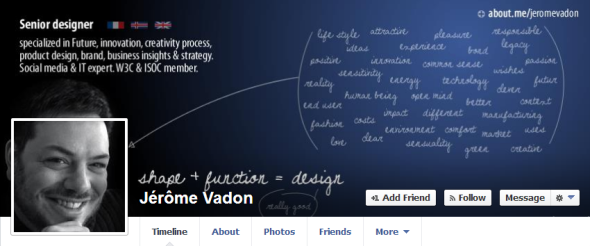
… Või Jérôme Vadon.
Näib, et seda on keeruline luua, kas pole? Noh, ülaltoodud efektide saavutamine pole nii keeruline. Looge oma kaanefoto nii, nagu oleks teie profiilifoto osa sellest. Võite kasutada tasuta pildiredaktorit, näiteks Värvi. NET Värvi. NET: parim saadaolev pildiredaktor, mida peaksite alla laadimaMe kõik redigeerime pilte mingil määral. Ükskõik, kas tegemist on lihtsa kärpimise või suuruse muutmisega või võib-olla lihtsalt teksti lisamisega, on tore, kui teil on usaldusväärne, kiire, hõlpsalt navigeeritav ja ... Loe rohkem . Pidage meeles, et ülaltoodud mõõtmisi jagasin teie profiilifoto õige paigutuse saamiseks. Seejärel kärpige valmis kaanefotolt profiilifoto. Valge raami lisab Facebook. Lõpuks lisage mõlemad fotod eraldi Facebooki ja nautige tõeliselt kunstilist tulemust.

Ülaltoodud näide loodi koos IrfanView juhusliku padjavõitluse rahvahulga fotolt. Negatiivne näitab positsiooni, kus profiilifoto kattefoto üle kattub. Profiilifoto kärbitakse kaanefotolt, ideaalis suurusega 180 × 180 pikslit, ehkki lõpuks mõõdab see ainult 160 × 160 pikslit pluss 5 piksli piiri. Valige pisut lahedam rahvapilt, mis hõlmab teid, töötlege saadud kaane- ja profiilifotot täiuslikkuse tagamiseks filtrite või efektidega ja teie ajajoon on selline nagu keegi teine.
Kui see tundub endiselt liiga keeruline, proovige ühte paljudest Facebooki kaanefoto tööriistadest. Need aitavad teil oma lemmikfotot täiuslikus suuruses kärpida, lisada filtreid, ühendada mitu pilti kollaažiks või lisada oma pildid lõbusasse malli. Nende abiliste abil on lihtne luua kohandatud ja hämmastav Facebooki kaanefoto.
Siin on lihtne. Autre Planète’s Sotsiaalmeedia pilditegija on suurepärane tööriist ühe pildi optimeerimiseks. See toetab nii Facebooki profiili kui ka kaanefotosid. Pärast foto kärpimist saate lisada Instagrami stiilis filtreid, lisada fotole täiendavaid efekte, muuta selle nime, valida väljundfaili vormingu ja lõpuks faili alla laadida. Tööriist töötab sõltumatult teie Facebooki kontost, mis on minu raamatu pluss.

Mu kolleeg Yaara on varem tutvustanud tööriistad Facebooki kaanefotode loomiseks Kuus parimat kohta, kus saate oma Facebooki ajajoone kaane kujundada, on tasutaKui teil pole õnnestunud enda või oma Facebooki lehe jaoks köitvat kaanefotot luua, siis ärge muretsege. Alustada pole kunagi liiga hilja. Siin on kuus tasuta veebirakendust, mis võivad aidata. Loe rohkem ja kuidas seda teha looge originaalseid kaanefotosid Kuidas luua originaalset ja ainulaadset Facebooki kaanefotot ilma Photoshopi kasutamataMõni aeg tagasi rääkisin teile 6 parimast kohast, kus saate tasuta oma Facebooki ajajoone kaane kujundada. Kõik need kohad on endiselt suurepärased ja Timeline on ikka väga meiega, nii et ... Loe rohkem ilma Photoshopita. Vaadake tema tulemusi ja proovige ise tööriistu.
Kuidas lisada kaanefotot
Kui teil on sobiv kaanefoto, minge oma Facebooki ajajoonele. Klõpsake lihtsalt Facebookis oma nimel. Kui teil pole praegu kaanefotot, klõpsake nuppu Lisage kaas paremas ülanurgas.

See käivitab hüpikakna, mis selgitab natuke kaanepilte. Põhimõtteliselt soovib Facebook, et kasutate ainulaadset ja isiklikku fotot.

Kui teatega on kõik korras, saate lõpuks avada rippmenüü Lisa kaane.
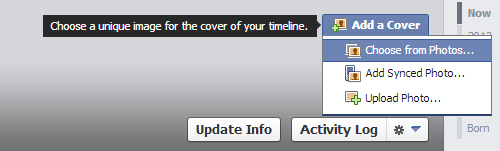
Teie peamised võimalused on järgmised:
- Valige fotode hulgast… Olete varem Facebooki üles laadinud.
- Lisage sünkroonitud foto... oma mobiilseadmest.
- Lae pilt üles… Arvutist.
Kui olete varem kaanefoto lisanud, hõljutage kursorit hiirega pildi kohal ja klõpsake nuppu Katet vahetama kuvatav nupp. Siin näete kahte täiendavat võimalust, nimelt Ümberpaigutamine ja Eemalda.
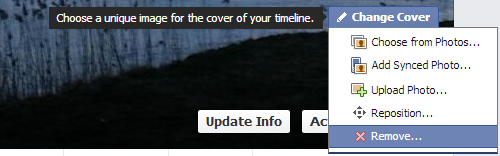
Facebook kohandab foto automaatselt maksimaalse laiusega. Kui see on saadaolevast ruumist pikem, saate seda oma kohale lohistada, kuni olete tulemusega rahul.
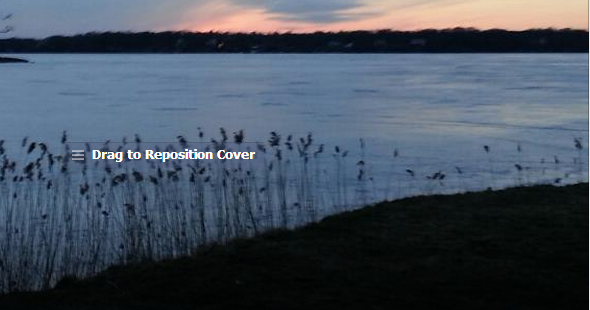
Enne kui valite Salvesta muudatused, pange tähele, et teie kaanefoto on automaatselt avalikkusele nähtav, sõltumata eelmistest privaatsusseadetest! Kui soovite proovida mõnda muud fotot, klõpsake nuppu Tühista paremas allosas.

Kui olete löönud Salvesta muudatused nuppu, ajakohastab Facebook teie ajajoont ja teatab avalikkusele, et olete kaanefotot muutnud. See teade on vaikimisi avalik ja kuvatakse teie sõprade uudistevoogudes, sõltumata muudest privaatsusseadetest. Kui klõpsate nupul, saate selle oma ajajoone eest peita Redigeerimine või eemaldamine nuppu olekuvärskenduse paremas ülanurgas.

Järeldus
Kunstilise Facebooki kaanefoto loomine võib olla väga lõbus. Kuid isegi lihtne ja ilus pilt võib teie ajajoont paremaks muuta. Oluline on see, et annate kaanefotole oma stiili; see teebki teie ajajoone eriliseks.
Kuidas olete oma kaanefoto meisterdanud ja kas julgete tulemust meiega jagada?
Tina on tarbijate tehnoloogiast kirjutanud juba üle kümne aasta. Tal on loodusteaduste doktorikraad, diplom Saksamaalt ja MSc Rootsist. Tema analüütiline taust on aidanud tal silma paista MakeUseOfi tehnoloogiaajakirjanikuna, kus ta nüüd juhib märksõnade uurimist ja toiminguid.